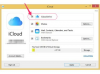Presiona el botón "QuickPlay" en la parte superior de tu teclado, arriba de las teclas de función. Está identificado por una flecha circular. Aparecerá la pantalla QuickPlay.
Haz doble clic en el ícono "música, video, imágenes". Hay seis iconos que se muestran en la parte inferior de la pantalla, y el que accede a la cámara web es el segundo desde la izquierda. Cuenta con un gráfico de auriculares, un rollo de película y fotos. Cuando se hace clic en este icono, aparecerá la pantalla Lista de reproducción.
Haga doble clic en "Cámara web HP" de la lista de la columna "Fuente" de la izquierda. Aparecerá cerca del final de la lista. La luz azul junto a la lente de su cámara web se encenderá y su imagen se proyectará en el medio de la pantalla.
Si su cámara web no funciona, vaya a su Administrador de dispositivos para verificar que esté funcionando correctamente. Esto se puede encontrar haciendo doble clic en el icono "Inicio" en la esquina inferior izquierda de la pantalla, luego haga doble clic en "Panel de control", luego en "Hardware y sonido". Encontrarás el Administrador de dispositivos allí. Haga doble clic en él, luego busque el elemento llamado "Dispositivos de imágenes" u "Otros dispositivos". Haga doble clic para expandirlo y haga doble clic en "Cámara web HP". En la pestaña "General" hay un cuadro titulado "Estado del dispositivo". En el cuadro, debería leerse "Este dispositivo funciona correctamente". Si no es así, es posible que deba volver a instalar la cámara web o la cámara web conductor.